| Pré. | Proc. |
Démarrer et Arrêter le Profileur
Le profilage est un processus en deux étapes de collecte de données et de création de rapports. Dans Enterprise Architect la collecte de données présente l'avantage d'être une tâche d'arrière-plan : vous êtes donc libre de faire d'autres choses pendant l'exécution. Les informations renvoyées à Enterprise Architect sont stockées jusqu'à ce que vous génériez un rapport. Pour afficher un rapport, la capture doit être désactivée. Une fois le rapport généré, vous pouvez reprendre la capture en cliquant sur un bouton. Si, pour une raison quelconque, vous décidez de supprimer vos données et de recommencer, vous pouvez le faire facilement et sans avoir à arrêter et redémarrer le programme.
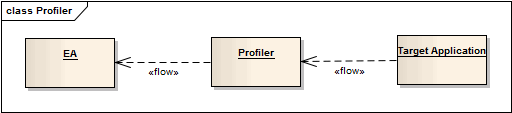
Accéder
|
Ruban |
Exécuter > Outils > Profiler > Ouvrir le profileur |
|
Autre |
Barre d'outils Analyseur d'Exécution : Analyseur Windows | Profileur |
Actes
Action |
Détail |
Voir aussi |
|---|---|---|
|
Barre d'outils |
|
|
|
Sélection de stratégie |
Sélectionnez la stratégie de profilage parmi les options disponibles dans la barre d’outils. |
Options de Réglage |
|
Démarrer le Profileur |
Cliquez sur le bouton Exécuter dans la fenêtre du Profiler |
|
|
Arrêter le Profileur |
Le processus se termine si :
|
|
|
Pause et Reprise de Capture |
Vous pouvez mettre en pause et reprendre la capture à tout moment pendant une session. Lorsque la capture est activée, des échantillons sont collectés à partir de la cible. Lorsqu'il est en pause, le profileur entre et reste dans un état d'attente jusqu'à ce que la capture soit activée, que le profileur soit arrêté ou que l'application se termine. |
Démarrage |
|
Générer Rapports |
Le bouton Rapport est désactivé pendant la capture mais est disponible lorsque la capture est désactivée. |
Générer, Enregistrer et Charger des Rapports de Profil Rapports de Ligne de Fonction |
|
Mode déroulant |
Cliquez sur le menu déroulant et sélectionnez le mode de Profilage - Graphique d'Appel , Profil de Pile , Memory Profile ou Fuites de Mémoire . |
Graphique d'Appel Profil de Pile Profil de mémoire Fuites de Mémoire |
|
Effacer la collecte de données |
Vous pouvez effacer tous les échantillons de données collectés et reprendre à tout moment. Suspendez d'abord la capture en cliquant sur le bouton Pause. Le bouton Annuler, comme le bouton Rapport , est activé chaque fois que la capture est désactivée. En cliquant sur le bouton Annuler, il vous sera demandé de confirmer l'opération. Cette action ne peut pas être annulée. |
